- Autor Abigail Brown [email protected].
- Public 2023-12-17 06:45.
- Última modificación 2025-01-24 12:07.
Con el gran volumen de medios para consumir en Amazon Prime Video, incluida la creciente biblioteca de películas y programas de TV exclusivos de Amazon Prime, encontrar exactamente lo que está buscando puede ser difícil y llevar mucho tiempo. Afortunadamente, la herramienta de búsqueda de Amazon Prime puede facilitar mucho el proceso. Aquí encontrará todo lo que necesita saber sobre las búsquedas en Amazon Prime Video.
Cómo utilizar Amazon Prime Search en TV
La mayoría de las consolas de videojuegos, como Xbox One y PlayStation 4, tienen aplicaciones oficiales de Amazon Prime Video que se pueden usar para transmitir películas y programas de televisión. Muchos televisores inteligentes también tienen una aplicación dedicada de Amazon Prime Video que a menudo viene preinstalada o se puede descargar desde una tienda de aplicaciones dedicada como Google Play.
Si bien la mayoría de los televisores inteligentes tienen una función de búsqueda dedicada, es mejor no usarla al buscar series y películas de Amazon Prime TV, ya que los resultados se mezclarán con el contenido de otras aplicaciones de transmisión y canales de TV.
La consola Amazon Prime Video y las aplicaciones de Smart TV son casi idénticas y la búsqueda dentro de ellas se realiza exactamente de la misma manera.
-
Abra la aplicación Amazon Prime Video en su consola o televisor inteligente.
-
Use los botones de flecha en su controlador o control remoto para res altar y seleccionar Buscar en el menú superior.

Image -
Utilice los controles remotos o del controlador para escribir una palabra o frase en el campo de búsqueda.

Image -
Los resultados aparecerán automáticamente a medida que escriba. No necesita presionar Enter para finalizar su búsqueda en Amazon Prime.

Image -
Presione la flecha Arriba, luego desplácese hacia la izquierda y hacia la derecha para encontrar el programa o la película que busca.

Image Presione la flecha Arriba nuevamente para seleccionar entre una variedad de frases relacionadas para ayudarlo a refinar su búsqueda en Amazon Prime.
Cómo buscar Amazon Prime en dispositivos móviles
Además de las aplicaciones de TV, también hay aplicaciones de Amazon Prime Video para teléfonos inteligentes y tabletas con iOS y Android. La búsqueda a través de una de las aplicaciones móviles a menudo puede ser más rápida que la búsqueda en un televisor debido a la capacidad de escribir y buscar resultados más rápido. Las aplicaciones móviles también ofrecen filtrado básico de resultados para series y películas de Amazon Prime TV.
Si su televisor o consola de videojuegos es compatible con Chromecast, puede buscar contenido y hacer que se reproduzca en su televisor desde la aplicación móvil de Amazon Prime Video.
Aquí se explica cómo buscar Amazon Prime Video en el móvil.
- Abra la aplicación Amazon Prime Video en su tableta o teléfono inteligente.
- Toque Buscar en el menú inferior.
- Toca el campo de búsqueda e ingresa una palabra o frase.
-
Toque cualquiera de las frases de búsqueda sugeridas o toque la tecla Buscar en su teclado para ver los resultados de lo que escribió.

Image - Ahora puede explorar los resultados de la búsqueda o, si lo desea, toque Filtro para refinar aún más su búsqueda.
- Toca Tipo de contenido.
-
Toque Películas o Programas de TV para aplicar un filtro a sus resultados. Por ejemplo, si elige Películas, solo se mostrarán películas en su búsqueda.

Image
Cómo encontrar películas y programas de televisión gratuitos de Amazon
La búsqueda de películas y programas de TV gratuitos de Amazon Prime puede ser muy confusa, especialmente porque el servicio agregó opciones de alquiler y compra pagas que con frecuencia se mezclan con los resultados de búsqueda.
La forma más fácil de reconocer una película o serie de televisión gratuita es buscar el texto Incluido con Prime junto al nombre. Si está junto a una película o serie, significa que se puede ver todo gratis. Si está junto a una categoría, significa que todos los títulos de esa categoría se pueden ver de forma gratuita.
Seguirás necesitando una suscripción activa de Amazon Prime para ver estos títulos gratuitos, ya que son gratis con tu membresía, no para que todos los vean.
Uso de la búsqueda avanzada de Amazon en la Web
Posiblemente, la mejor manera de buscar Amazon Prime Video es hacerlo directamente en el sitio web de Amazon. El sitio web de Amazon presenta categorías dedicadas que enumeran nuevos lanzamientos, contenido que llegará pronto, programas y películas de Amazon Prime que se pueden ver en 4K UHD y todo lo que se puede ver gratis en Incluido con Prime.
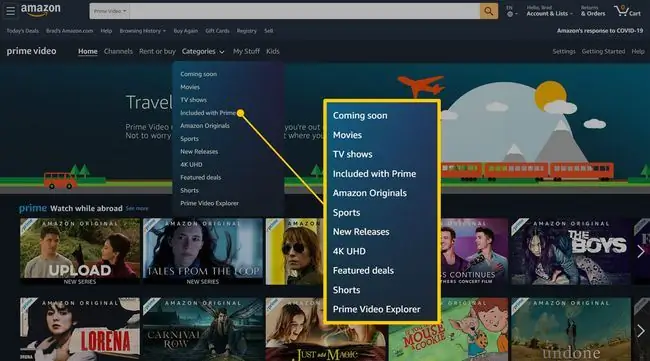
Una vez que haya encontrado algo que le gustaría ver, todo lo que necesita hacer es pasar el cursor del mouse sobre el icono + y hacer clic en Add to Watchlist Esta selección se sincronizará con sus aplicaciones de Amazon Prime Video y se puede encontrar en el enlace Watchlist en el menú de la aplicación.






